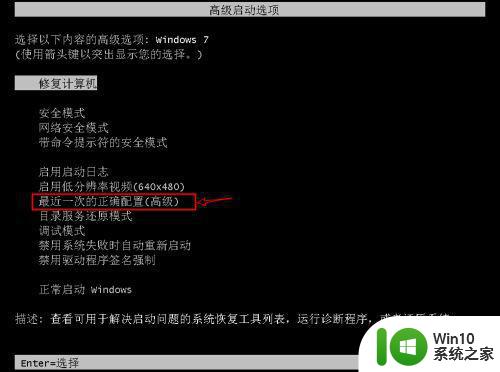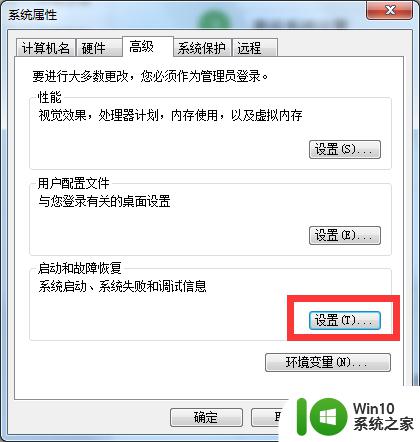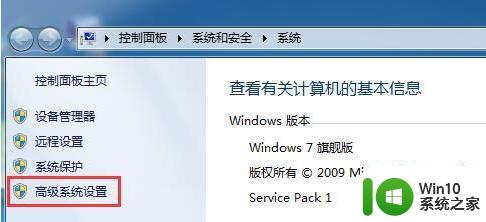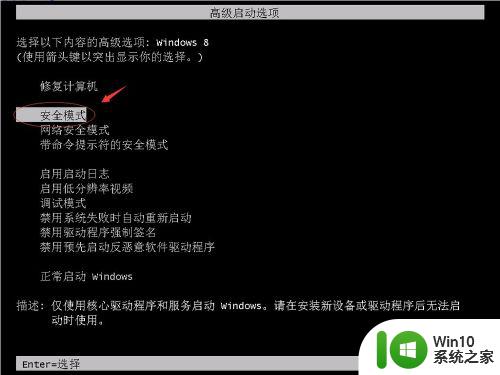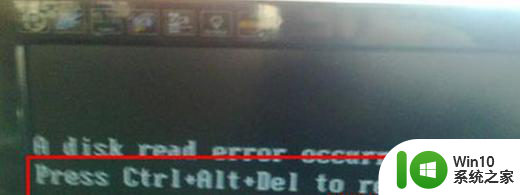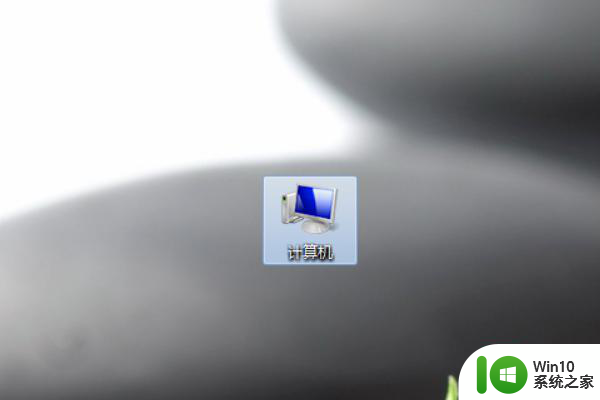windows7出现启动修复的处理方法 win7开机一直启动修复怎么解决
win7系统凭借良好的兼容性和稳定性,现在还有许多的网友的电脑是安装的该系统。不过在长期的使用过程中,难免会出现一些问题。例如近日有网友在给电脑开机时,就遇到了一直启动修复的情况,不知道怎么解决。那对于这一现象,今天小编给大家带来的就是关于win7开机一直启动修复怎么解决。
处理方法如下:
方法一:
1、先右击“计算机”选项,并直接选择:属性-高级系统设置。
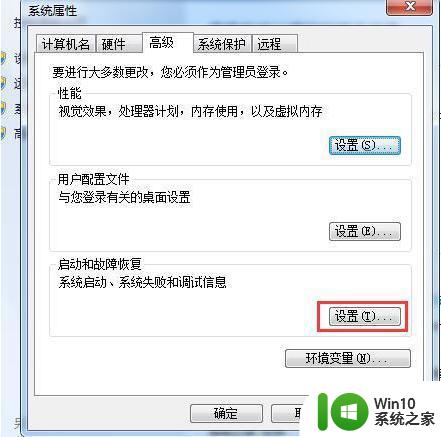
2、然后可以在“系统属性”窗口中,在“高级”选项卡的启动和故障恢复栏下。点击“设置”按钮。
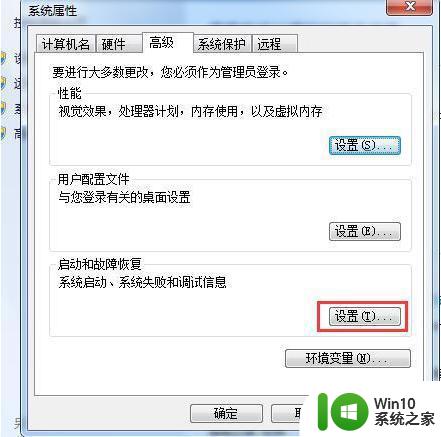
3、最后只需要取消勾选“在需要时显示恢复选项的时间”,点击确定“保存”设置即可。
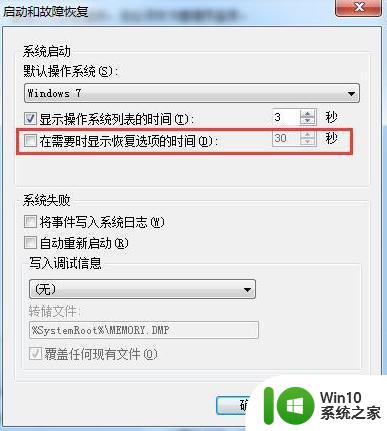
方法二:
1、首先可以按下快捷键win+r,直接打开“运行”窗口,并输入cmd并按回车。
2、接着可以在“命令提示符”窗口中,直接输入bcdedit /set {current} recoveryenabled No并按回车执行。这个时候就可以看到关闭win7系统下启动时总显示windows错误启动修复页面。
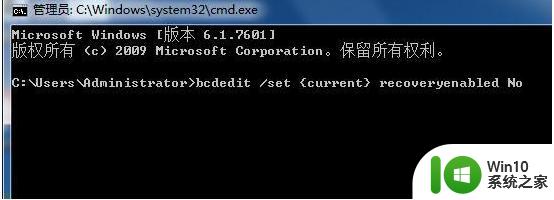
以上就是关于win7开机一直启动修复怎么解决啦,有出现相同情况的可以参考上面的方法来解决哦。